MFC-L3730CDN
Odpowiedzi na często zadawane pytania i rozwiązywanie problemów |
Otwórz Monitor statusu
Wykonaj poniższe czynności, aby otworzyć Monitor statusu.
INFORMACJA: Rysunki przedstawione poniżej pochodzą z reprezentatywnych produktów i systemów operacyjnych i mogą różnić się od przedstawionych w maszynie Brother i systemie operacyjnym.
(Windows)
Jeśli na pasku zadań widoczna jest ikona „Monitor statusu”, kliknij ją dwukrotnie.
-
Jeśli podczas instalacji zostanie zaznaczone pole wyboru Włącz monitor statusu podczas uruchamiania , na pasku zadań pojawi się przycisk
 lub
lub  lub ikona monitora stanu .
lub ikona monitora stanu . -
Aby wyświetlić ikonę monitora statusu na pasku zadań, kliknij przycisk
 lub
lub  . W małym oknie pojawi się ikona
. W małym oknie pojawi się ikona  (Monitor stanu) . Przeciągnij ikonę
(Monitor stanu) . Przeciągnij ikonę  na pasek zadań.
na pasek zadań.
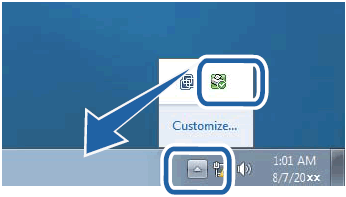
Jeśli nie jest widoczny, wykonaj poniższe czynności, aby uruchomić Monitor stanu.
(Windows XP, Windows Vista, Windows 7 i Windows 10)
-
Kliknij przycisk
 lub
lub  (Start) > (wszystkie programy lub wszystkie aplikacje >) Brother > Brother Utilities (Narzędzia). Zostanie wyświetlony ekran Brother Utilities.
(Start) > (wszystkie programy lub wszystkie aplikacje >) Brother > Brother Utilities (Narzędzia). Zostanie wyświetlony ekran Brother Utilities. - Kliknij listę rozwijaną i wybierz nazwę modelu (jeśli nie została jeszcze wybrana).
- Kliknij opcję Narzędzia na lewym pasku nawigacji.
- Kliknij opcję Status Monitor (Monitor statusu).
(Windows 8)
- Naciśnij Brother Utilities. Zostanie wyświetlony ekran Brother Utilities.
- Kliknij listę rozwijaną i wybierz nazwę modelu (jeśli nie została jeszcze wybrana).
- Kliknij opcję Narzędzia na lewym pasku nawigacji.
- Kliknij opcję Status Monitor (Monitor statusu).
(Windows 8.1)
- Przesuń mysz w lewy dolny róg ekranu startowego .
-
Kliknij
 (jeśli korzystasz z urządzenia dotykowego, przesuń palcem w górę od dołu ekranu startowego , aby wyświetlić ekran aplikacji ).
(jeśli korzystasz z urządzenia dotykowego, przesuń palcem w górę od dołu ekranu startowego , aby wyświetlić ekran aplikacji ). -
Po wyświetleniu ekranu Aplikacje stuknij lub kliknij
 (Brother Utilities).
(Brother Utilities). - Kliknij listę rozwijaną i wybierz nazwę modelu (jeśli nie została jeszcze wybrana).
- Kliknij opcję Narzędzia na lewym pasku nawigacji.
- Kliknij opcję Status Monitor (Monitor statusu).
(MacOS 10.15 lub wcześniejszy)
(OS X 10.7.5 i 10.8.x)
- Uruchom Preferencje systemowe, wybierz opcję Drukuj i skanuj, a następnie wybierz urządzenie.
- Kliknij (Opcje i materiały eksploatacyjne). Kliknij kartę (Narzędzie), a następnie kliknij (Otwórz program narzędziowy drukarki). Zostanie uruchomiony program Status Monitor.
(MacOS 10.9–10.15)
- Uruchom Preferencje systemowe, wybierz drukarki i skanery, a następnie wybierz urządzenie.
- Kliknij (Opcje i materiały eksploatacyjne). Kliknij kartę (Narzędzie), a następnie kliknij (Otwórz program narzędziowy drukarki). Zostanie uruchomiony program Status Monitor.
Jeśli Twoje pytanie pozostaje bez odpowiedzi, czy sprawdziłaś/sprawdziłeś inne odpowiedzi na często zadawane pytania?
Powiązane modele
DCP-B7500D, DCP-B7520DW, DCP-J4120DW, DCP-L2512D, DCP-L2532DW, DCP-L2552DN, DCP-L3510CDW, DCP-L3550CDW, DCP-T300, DCP-T310, DCP-T500W, DCP-T510W, DCP-T700W, DCP-T710W, HL-1210WE, HL-1212WE, HL-1222WE, HL-1223WE, HL-B2080DW, HL-L2300D, HL-L2312D, HL-L2340DW, HL-L2352DW, HL-L2360DN, HL-L2365DW, HL-L2372DN, HL-L3210CW, HL-L3270CDW, HL-L8250CDN, HL-L8350CDW, HL-L9200CDWT, MFC-B7710DN, MFC-B7715DW, MFC-J2330DW, MFC-J3530DW, MFC-J3930DW, MFC-J4420DW, MFC-J4620DW, MFC-J5320DW, MFC-J5620DW, MFC-J5720DW, MFC-J5945DW, MFC-J6935DW, MFC-J6945DW, MFC-J6947DW, MFC-L2712DN, MFC-L2712DW, MFC-L2732DW, MFC-L2752DW, MFC-L3730CDN, MFC-L3770CDW, MFC-T910DW
